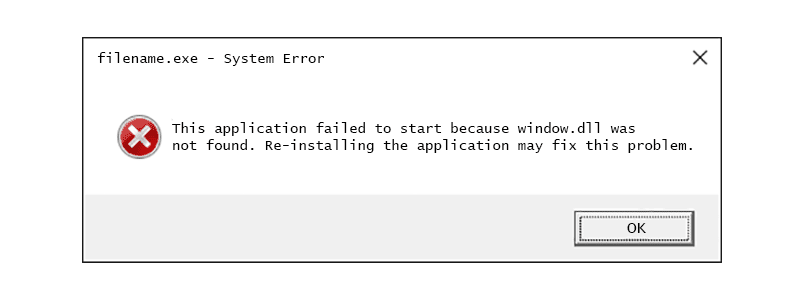Window.dll-virheet johtuvat tilanteista, jotka johtavat ikkunan DLL-tiedoston poistamiseen tai vioittumiseen. Joissakin tapauksissa se voi viitata rekisteriongelmaan, virukseen tai haittaohjelmiin tai jopa laitteistoon. Tämä virhe voi koskea kaikkia ohjelmia tai järjestelmiä, jotka voivat käyttää tiedostoa missä tahansa Microsoftin käyttöjärjestelmässä, mukaan lukien Windows 10, Windows 8 jne.
Window.dll -virheet
Windows.dll-virheet voivat ilmaantua tietokoneellesi useilla tavoilla. Tässä on joitain yleisimmistä tavoista, joilla saatat nähdä ne:
- Window.dll ei löydy
- Tämä sovellus ei käynnistynyt, koska window.dll ei löytynyt. Sovelluksen uudelleenasentaminen saattaa ratkaista tämän ongelman.
- Ei löydä [PATH]window.dll
- Tiedosto window.dll puuttuu.
- Ei voi aloittaa [APPLICATION]† Vaadittu komponentti puuttuu: window.dll. Ole hyvä ja asenna [APPLICATION] uudelleen.
Virheilmoitus voi ilmestyä pelatessasi tietokonepeliä, käyttäessäsi tai asentaessasi tiettyjä ohjelmia, Windowsin käynnistyessä tai sammuessa tai ehkä jopa Windowsin asennuksen aikana. Virheen konteksti on tärkeä tieto, josta on apua ongelman vianmäärityksessä.
Kuinka korjata Windows.dll -virheet
Älä lataa window.dll-tiedostoa «DLL-lataus»-sivustosta. On monia syitä, miksi se on huono idea. Jos tarvitset kopion tiedostosta, on parasta hankkia se alkuperäisestä, laillisesta lähteestä.
-
Palauta window.dll roskakorista. Helpoin mahdollinen syy «puuttuvalle» window.dll-tiedostolle on se, että poistit sen vahingossa. Jos epäilet, että poistit vahingossa window.dll:n, mutta olet jo tyhjentänyt roskakorin, saatat pystyä palauttamaan sen ilmaisella tiedostojen palautusohjelmalla. Windows.dll:n poistetun kopion palauttaminen tiedostonpalautusohjelmalla on hyvä idea vain, jos olet varma, että poistit tiedoston itse ja että se toimi kunnolla ennen poistamista. Jos et voi käyttää Windowsia normaalisti virheen vuoksi, käynnistä Windows vikasietotilassa suorittaaksesi tämän tai jonkin muun alla olevista vaiheista.
-
Asenna Microsoft DirectX:n uusin versio. Päivittäminen uusimpaan versioon saattaa ratkaista windows.dll ei löydy -virheen, jos se liittyy PC-peliin. Microsoft julkaisee usein päivityksiä DirectX:ään päivittämättä versionumeroa tai kirjainta, joten muista asentaa uusin Painos vaikka versiosi olisi teknisesti sama. Sama DirectX-asennuspaketti tukee kaikkia Windows 10:tä, 8:aa jne. Se asentaa minkä tahansa DirectX 11-, DirectX 10- tai DirectX 9 -tiedoston, joka tarvitaan ja jota tuetaan kyseisessä Windows-versiossa.
-
Suorita virus-/haittaohjelmatarkistus koko järjestelmästäsi. Jotkut window.dll -virheet voivat liittyä virukseen tai muuhun tietokoneellasi olevaan haittaohjelmistoon, joka on vioittunut DLL-tiedoston. On jopa mahdollista, että näkemäsi virhe liittyy vihamieliseen ohjelmaan, joka naamioituu tiedostoksi. Jos virus on ongelman syy, muista asentaa aina päällä oleva virustentorjuntaohjelma suojautuaksesi tulevilta uhilta. Valittavana on paljon todella upeita ilmaisia AV-ohjelmia.
-
Kumoa viimeisimmät järjestelmämuutokset järjestelmän palauttamisen avulla. Jos epäilet, että virhe johtui tärkeän tiedoston tai kokoonpanon muutoksesta, järjestelmän palautus voi ratkaista ongelman.
-
Asenna windows.dll-tiedostoa käyttävä ohjelma uudelleen. Jos virhe ilmenee käytettäessä tiettyä ohjelmaa, ohjelman uudelleenasennuksen pitäisi korvata tiedosto. Tee parhaasi suorittaaksesi tämän vaiheen. Windows.dll-tiedoston sisältävän ohjelman asentaminen uudelleen, jos mahdollista, on todennäköinen ratkaisu tähän virheeseen.
-
Päivitä tiedostoon mahdollisesti liittyvien laitteistojen ohjaimet. Jos saat esimerkiksi virheilmoituksen «Tiedosto window.dll puuttuu» pelatessasi 3D-videopeliä, yritä päivittää näytönohjaimesi ohjaimet. window.dll-tiedosto voi liittyä näytönohjainkorttiin tai ei – tämä oli vain esimerkki. Tärkeintä tässä on kiinnittää erittäin tarkkaan huomiota virheen kontekstiin ja tehdä vianmääritys sen mukaisesti.
-
Palauta ohjain aiemmin asennettuun versioon, jos virhe alkoi tietyn laitteiston ohjaimen päivityksen jälkeen.
-
Korvaa tiedoston puuttuva tai vioittunut kopio suorittamalla sfc /scannow System File Checker -komento. Jos Microsoft tarjoaa, järjestelmätiedostontarkistustyökalun pitäisi korjata se.
-
Asenna kaikki saatavilla olevat Windows-päivitykset. Monet Service Pack -paketit ja muut korjaustiedostot korvaavat tai päivittävät joitain satoja Microsoftin jakamia DLL-tiedostoja tietokoneessasi. Windows.dll-tiedosto saattaa sisältyä johonkin näistä päivityksistä.
-
Testaa muistisi ja sitten kiintolevysi. Olemme jättäneet useimpien laitteistojen vianmäärityksen viimeiseen vaiheeseen, mutta tietokoneesi muisti ja kiintolevy on helppo testata ja ne aiheuttavat todennäköisimmin virheitä, jos ne epäonnistuvat. Jos laitteisto epäonnistuu jossain testissäsi, vaihda muisti tai kiintolevy mahdollisimman pian.
-
Palauta Windows-asennus. Jos yllä olevat vianetsintäohjeet eivät auta, käynnistyksen korjauksen tai korjausasennuksen pitäisi palauttaa kaikki ikkunan DLL-tiedostot niiden toimivaan versioon.
-
Käytä ilmaista rekisterinpuhdistusohjelmaa rekisterin ongelmien korjaamiseen. Ilmainen rekisterinpuhdistusohjelma saattaa auttaa poistamalla virheelliset rekisterimerkinnät tiedostosta window.dll, jotka voivat aiheuttaa virheen. Suosittelemme harvoin rekisterinpuhdistusaineiden käyttöä. Olemme sisällyttäneet vaihtoehdon tähän «viimeisenä keinona» ennen kuin seuraava tuhoisa askel tulee vastaan.
-
Suorita Windowsin puhdas asennus. Tämä poistaa kaiken kiintolevyltä ja asentaa uuden kopion käyttöjärjestelmästä. Jos mikään yllä olevista vaiheista ei korjaa window.dll-virhettä, tämän pitäisi olla seuraava toimenpide. Kaikki kiintolevylläsi olevat tiedot poistetaan puhtaan asennuksen aikana. Varmista, että olet tehnyt parhaansa korjataksesi virheen käyttämällä tätä edeltävää vianetsintävaihetta.
-
Tee laitteisto-ongelman vianmääritys, jos windows.dll-virheet jatkuvat. Windowsin puhtaan asennuksen jälkeen DLL-ongelmasi saattaa liittyä vain laitteistoon.
Tarvitsetko lisää apua?
Jos et halua korjata tätä ongelmaa itse, katso Miten saan tietokoneen korjattua? saadaksesi täydellisen luettelon tukivaihtoehdoistasi sekä apua kaikessa matkan varrella, mukaan lukien korjauskustannusten laskeminen, tiedostojen poistaminen, korjauspalvelun valitseminen ja paljon muuta. Samanniminen tiedosto timewindow.dll kuuluu Avid Media Composer -ohjelmaan ja on erillinen tiedostosta window.dll.